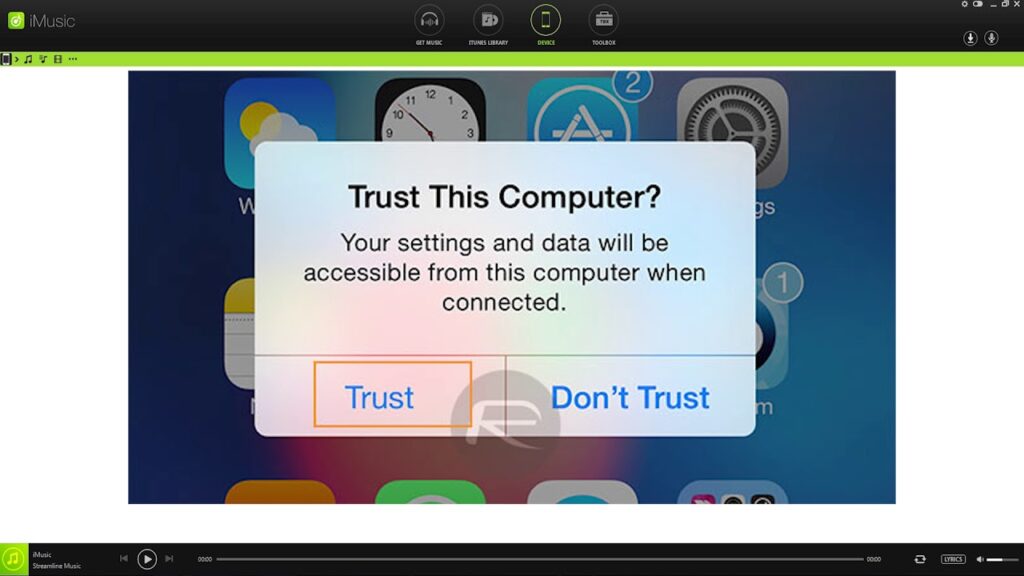
Se você é um amante de música e possui uma grande biblioteca no iTunes, provavelmente deseja ter acesso a ela em todos os seus dispositivos, como iPhone, iPod ou iPad. Felizmente, é fácil sincronizar sua biblioteca de músicas do iTunes com esses dispositivos. Neste guia, vamos mostrar o passo a passo para que você possa enviar suas músicas do iTunes para seu dispositivo Apple favorito. Com essas dicas simples, você poderá desfrutar de todas as suas músicas favoritas em qualquer lugar e a qualquer hora. Vamos começar!
Guia completo para transferir músicas do iTunes para o iPod em poucos passos
Se você é um usuário do iTunes e tem um iPod, talvez queira transferir sua biblioteca de músicas do iTunes para o seu dispositivo portátil. Felizmente, é um processo muito simples e rápido que pode ser feito em apenas alguns passos.
Antes de começar, certifique-se de que seu iPod esteja conectado ao computador e que o iTunes esteja aberto. Em seguida, siga estes passos:
- Selecione a guia “Música” na parte superior do iTunes.
- Escolha as músicas que deseja transferir para o seu iPod. Você pode selecionar todas as músicas da sua biblioteca ou apenas algumas específicas.
- Clique com o botão direito do mouse nas músicas selecionadas e escolha “Adicionar à lista de reprodução” e, em seguida, escolha “Nova lista de reprodução”.
- Dê um nome à sua nova lista de reprodução e clique em “OK”.
- Encontre a lista de reprodução recém-criada na barra lateral do iTunes e arraste-a para o seu iPod na barra lateral.
- Aguarde até que as músicas sejam transferidas para o seu iPod e pronto! Agora você pode curtir suas músicas em qualquer lugar.
Como você pode ver, transferir músicas do iTunes para o iPod é um processo fácil e rápido. Agora você pode levar suas músicas favoritas com você para onde quer que vá!
Transferência de músicas do iPad para iPhone: Aprenda como fazer de forma simples e rápida
Se você está procurando uma maneira de transferir suas músicas do iPad para o iPhone, você está no lugar certo! Com algumas etapas simples, você pode ter todas as suas músicas favoritas em seu iPhone em pouco tempo.
Passo 1: Conecte seu iPad e iPhone ao seu computador usando cabos USB.
Passo 2: Abra o iTunes e selecione seu iPad na barra lateral.
Passo 3: Selecione as músicas que deseja transferir para o seu iPhone.
Passo 4: Clique com o botão direito do mouse nas músicas selecionadas e escolha “Copiar”.
Passo 5: Agora selecione seu iPhone na barra lateral do iTunes.
Passo 6: Clique com o botão direito do mouse em qualquer lugar dentro da janela do iTunes e escolha “Colar”.
Passo 7: Aguarde até que as músicas sejam transferidas para o seu iPhone. Isso pode levar alguns minutos, dependendo do tamanho da sua biblioteca de músicas.
Com esses simples passos, você pode transferir facilmente todas as suas músicas do iPad para o iPhone. Agora, você pode desfrutar de suas músicas favoritas em qualquer lugar e a qualquer momento!
Passo a passo: como transferir músicas do iTunes para o iPhone
Se você é um usuário de iPhone, pode ser frustrante não ter todas as suas músicas favoritas disponíveis no dispositivo. Felizmente, é fácil transferir músicas do iTunes para o iPhone seguindo estes passos simples:
- Conectar o iPhone ao computador: Pegue o cabo USB que veio com o seu iPhone e conecte-o ao seu computador. Certifique-se de que o iTunes está aberto.
- Selecionar o iPhone no iTunes: Na barra superior do iTunes, selecione o ícone do iPhone. Isso abrirá a página de resumo do dispositivo.
- Escolher as músicas para transferir: Na página de resumo do dispositivo, role para baixo até a seção “Opções”. Marque a caixa “Sincronizar Música” e escolha as músicas que deseja transferir. Você também pode escolher se deseja sincronizar toda a biblioteca de músicas do iTunes ou apenas algumas listas de reprodução específicas.
- Iniciar a sincronização: Depois de escolher as músicas que deseja transferir, clique em “Aplicar” no canto inferior direito da página. Isso iniciará o processo de sincronização e transferência das músicas do iTunes para o seu iPhone.
- Desconectar o iPhone: Quando a sincronização estiver concluída, clique no botão “Ejetar” ao lado do ícone do iPhone no iTunes. Em seguida, desconecte o cabo USB do iPhone e do computador.
Siga esses passos simples e você terá todas as suas músicas favoritas disponíveis no seu iPhone em pouco tempo. Lembre-se de que você pode repetir esse processo sempre que quiser adicionar mais músicas ao seu dispositivo.
Sincronización fácil: Aprende cómo sincronizar tu iPod con iTunes
Si eres propietario de un iPod, sabes que una de las cosas más importantes que debes hacer es sincronizarlo con iTunes. La sincronización es necesaria para transferir música, videos y otros archivos a tu dispositivo. Pero ¿cómo hacerlo?
La buena noticia es que sincronizar tu iPod con iTunes es muy fácil. Solo necesitas seguir unos sencillos pasos:
- Conecta tu iPod a tu computadora usando un cable USB.
- Abre iTunes.
- Selecciona tu iPod en la lista de dispositivos en la barra lateral de iTunes.
- Elige las opciones de sincronización que deseas, como la música, videos, fotos, etc.
- Haz clic en el botón “Sincronizar”.
¡Y eso es todo! Ahora tu iPod estará actualizado con tus archivos de iTunes.
La sincronización también es muy útil si tienes varios dispositivos de Apple, como un iPhone o un iPad. Puedes sincronizar tus archivos de iTunes en todos tus dispositivos para tener acceso a ellos en cualquier momento y lugar.
Recuerda que siempre puedes personalizar la sincronización de tu iPod según tus necesidades. Puedes agregar o eliminar archivos, crear listas de reproducción y más.
¡Pon en práctica estos pasos y comienza a disfrutar de tu biblioteca de iTunes en tu iPod hoy mismo!